设置桌面环境主题
使用“主题”首选项工具可以选择桌面环境主题和窗口框主题。可以在以下功能区域中定制“主题”首选项工具的设置:
-
构件主题
-
窗口框
桌面环境外观并非仅由桌面环境主题和窗口框主题确定。例如, Nautilus 就包含可以用于更改 Nautilus 窗口和桌面外观的主题。
桌面环境主题设置
使用“主题”首选项工具的“构件主题”选项卡式部分可以选择桌面环境主题。桌面环境主题指定了面板、菜单和小程序的可视外观。桌面环境主题同时指定了 GNOME 兼容应用程序界面项目的外观。例如,该主题会影响按钮、滚动条、复选框等等的外观。
可以从可用的主题列表中选择主题,或者安装新的主题。可用桌面环境主题列表包括为要求具有辅助功能的用户准备的几个主题。
图形 9–15 主题首选项工具中的构件主题选项卡式部分
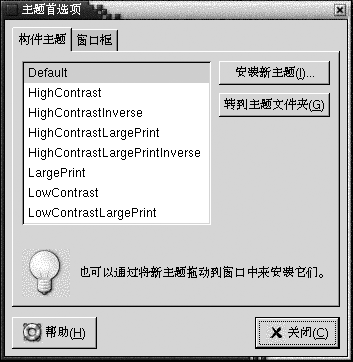
表 9–15 列出了可以配置的桌面环境主题设置。
表 9–15 桌面环境主题的设置|
选项 |
功能 |
|---|---|
|
可用的主题 |
从该列表框选择所需的主题。 |
|
安装新主题 |
您可以向可用主题列表中添加新主题。新主题必须是未压缩的文件夹。 要向可用主题列表中添加主题,请单击“安装新主题”按钮。即可显示一个对话框。在下拉组合框中输入主题文件夹的位置。或者,要浏览文件夹,请单击“浏览”按钮。当选定文件夹后,请单击“确定”。 您可以在互联网上找到许多 GTK 主题。 |
|
转到主题文件夹 |
单击该按钮可以打开默认主题文件夹的文件管理器窗口。您可以从文件管理器窗口删除主题。 |
窗口框设置
使用“主题”首选项工具的“窗口框主题”选项卡式部分,可以给窗口框选择主题。可以从可用的主题列表中选择主题,或者安装新的主题。可用窗口框主题列表包括为要求具有辅助功能的用户准备的几个主题。
图形 9–16 主题首选项工具中的窗口框选项卡式部分
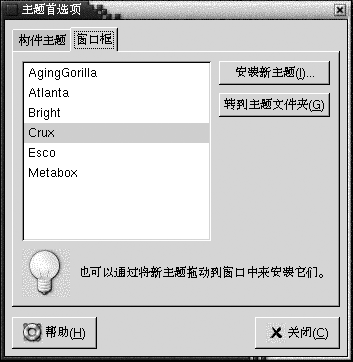
表 9–16 列出了可以配置的窗口框主题设置。
表 9–16 窗口框主题的设置|
选项 |
功能 |
|---|---|
|
可用的主题 |
从该列表框选择所需的主题。 |
|
安装新主题 |
您可以向可用主题列表中添加新主题。新主题必须是未压缩的文件夹。 要向可用主题列表中添加主题,请单击“安装新主题”按钮。即可显示一个对话框。在下拉组合框中输入主题文件夹的位置。或者,要浏览文件夹,请单击“浏览”按钮。当选定文件夹后,请单击“确定”。 |
|
转到主题文件夹 |
单击该按钮可以打开默认主题文件夹的文件管理器窗口。您可以从文件管理器窗口删除主题。 |
- © 2010, Oracle Corporation and/or its affiliates
